Článek popisuje nastavení propojení radiokontrol Racom v programu OE2010 (Stephan Kramer) verze 11.
Aktualizace 23.6.2024
Před tím, než si popíšeme nastavení programu je potřeba upozornit na několik věcí, které mohou zhatit fungování přenosu mezičasů, nebo komplikovat zobrazení pro speakera.
- nastavení odesílání z kontrol - používejte kontroly od Rakomu, pokud použijete jiné, ověřte odesílání mezičasů z krabičky oběma způsoby - starý čip s ražením do kontroly a AIR ražení (stalo se nám, že i přes správné nastavení v programu SportIdent se mezičasy neodesílaly). Pro správné nastavení je potřeba zaškrtnout checkbox AUTO SEND a vybrat v selectboxu "radio" send last record
- ověřit fungovaní rádií na místě kontroly den předem - člověk na místě kontroly se může do rádia připojit přes mobilní telefon po zapíchnutí USB donglu do rádia a dignostikovat sílu signálu, správnost zapojení nebo správnost routování (můžete dostat z Racomu špatně nastavená rádia - nám se to stalo již na druhých závodech). Vzniká MANUÁL od Racomu, jak postupovat při nastavování a diagnostice. Hodně prozradí nastavení kontrol od SportIdentu. Můžete použít i naše zápisky, které vznikly při testování. Na místě je pak vhodné orazit kontrolu bežným čipem i AIR čipem a druhý člověk v centru potvrdí telefonicky spojení. Myslete na to, že pokud takto testujete cíl, AIR chip tím vypnete. Pokud AIR chipem testujete kontrolu, kde je více krabiček, orazí se nejbližší a pak existuje interval, ve kterém chip znovu stejné číslo nerazí a zdá se, že druhá kontrola nefunguje - typicky sběrka.
- převodník COM port to USB - obecně je praxí ověřeno, že tyto převodníky způsobují nevysvětlitelné chyby ve fugování. Měli jsme 2 převodníky, první nějaký čas fungoval, následně došlo k výpadku komunikace a až výměna za náhradní vyřešila problém. Chyby mohou být způsobeny vlivem prostředí (změna teploty apod.), nebo jen mechanické poškození tím, že zavadíte o kabel. Doporučujeme mít oddělený počítač pouze pro klienta, který sbírá data z hlavního rádia Racomu a spojení zajistit lepenkou na stole, tak aby se předešlo rozpojení konektorů či jinému poškození.
- GPS tracking - pokud máte k dispozici GPS tracking, lze sledovat, první závodníky přibíhající k radiokontrolovám a tím si ověřit fungování. Lze tím v hlavních kategoriích částečně nahradit rádio na předsběrce, protože lze sledovat přibíhající ke sběrce. Problém ale je, že musíte každou kategorii otevřít v odděleném anonymním okně. Jinak funguje vždy jen jedna kategorie. Otevřete si tedy okna před začátkem závodu včas. Zadávání přihlašovacích údajů docela zabere čas.
Nastavení programu
Nové verze programu vypadají trochu jinak než na screenshotech, ale principy jsou stále stejné.
Vše co budeme potřebovat pro nastavení i zobrazení výsledků a mezičasů se skrývá pod položkou "Spíkr" v menu.
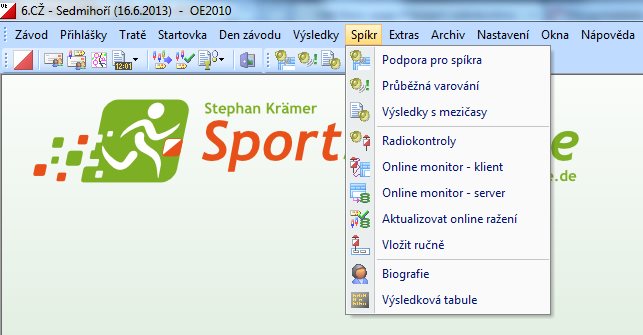
Nutné kroky pro spuštění se dají shrnout do následující bodů:
- Definice použitých radiokontrol
- Připojení Racom serveru přes "Online monitor - klient"
- Spuštění Online monitor - server
- Průběžná varování - sledování mezičasů
V menu jsou položky za sebou, tak jak by měly být postupně nastaveny. Pojďme si jednotlivé kroky popsat podrobněji.
1. Definice použitých radiokontrol
- Vložte čísla radikontrol - novější verze má trochu neintutivně kolonku pro vložení čísla kontroly a hned vedle zelenou ikonu pro vložení a červenou pro odebrání - dialog vypadá, že lze vkládat i jinými způsoby, ale jde to pouze takto.
- Ostatní smažte, ať nezatěžujete systém (např. z předchozí etapy)
- Za cílové ražení je považována každá kontrola s číslem pod 30. V novější verzi je potřeba toto explicitně ZAPNOUT.
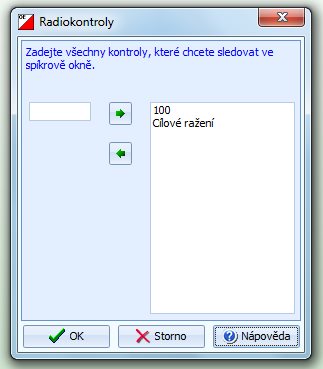
2. Připojení Racom serveru přes "Online monitor - klient"
Data ze systému Racomu se importují protřednictvím KLIENTA! Klientů totiž může být více a jejich vstupy se sloučí v "Online monitor - server". Výstup z Racom serveru se chová jako krabička připojená přes COM port. Proto je nutné mít správně nakonfigurovaný port ve windows (Správce zařízení -> porty) - většinou:
- bitů za sekundu - 38400
- datové bity - 8
- parita - žádná
- stop bitů - 1
Stejné nastavení je pak nutné mít i v OE2010
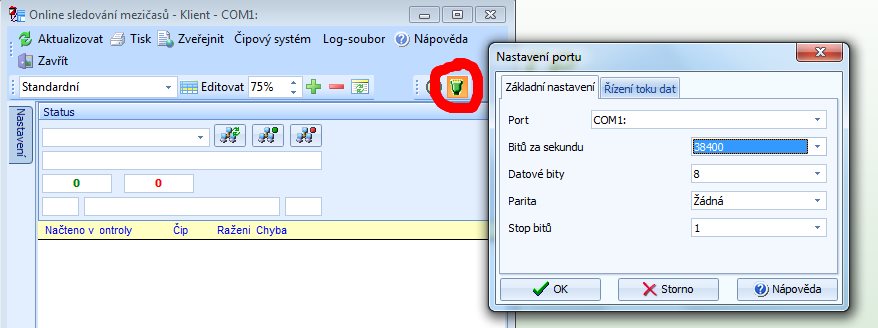
Řízení toku dat pravděpodobně nebude nutné měnit
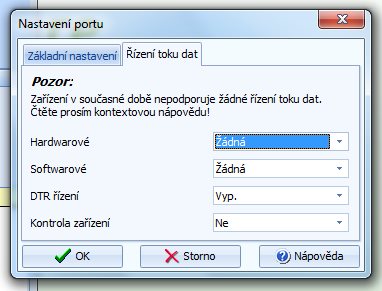
První test -
po nastavení portu, je již možné otestovat spojení
- při vložení čipu do krabičky připojené na rádio Racomu, by se měla informace
dostat do serveru Racomu, který ji pošle do klienta a záznam by se měl objevit v
okně s přijatými mezičasy.
Novější verze má nastavení, které MUSÍTE nastavit a které přepisuje všechny kontroly s číslem nižším než 31 na cíl - důrazně doporučujeme toto nastavení použít, nevíte co Vám kdo do cílové jednotky nastaví.
Novější verze - Při nastavování připojení klienta k serveru jsme použili pevnou IP adresu. V tomto místě se trochu neintuitivně píše adresa do SELECTBOXU a pak kliknete na prostřední ikonu "ruční připojení"
3. Spuštění Online monitor - server
Posílané mezičasy, které procházejí přes "Online monitor - klient" se slučují
v "Online monitor - server".
Po spuštění musíte v klientovi vyhledat server a
nastavit posílání výsledků do něj!
Prakticky stačí, když je klient i server spuštěn na jednom fyzickém počítači22.6.2024 - jsme zjistili při propojování klienta, který z oresults.eu nahrává mezičasy zpět do programu, že server a klient musí být na různých počítačích - v klientovi nešlo vyhledat server, pokud byl na stejném počítači.. V
našem testovaném případě, jsme pak měli:
- Počítač(e) pro oficiální zpracování výsledků (vyčítání, prezentace, tisk), propojené LAN sítí
- Server pro online mezičasy - připojený do LAN sítě s ostatními počítači na kterém zároveň běžel "Online monitor - klient"
- Zvlášť počítač pro spíkra - připojený do LAN sítě s ostatními počítači, pro zobrazení mezičasů.
Teoreticky jde vše zvládnout na počítači, kde běží "Online monitor - server i klient", ale pokud dochází k technickým obtížím, může technik řešit problémy zvlášť a nerušit tak spíkrovi jeho rozložení oken na obrazovce.
4. Průběžná varování - sledování mezičasů
Pokud nevidíte žádná data v průběžných varováních, ale v serveru vidíte přicházet data, pak máte pravděpodobně špatně nastaveno DATUM ZÁVODU!
Podpora pro spíkra obsahuje několik různých pohledů na výsledky a mezičasy. Prakticky se ale osvědčil pohled v následujícím nastavení:
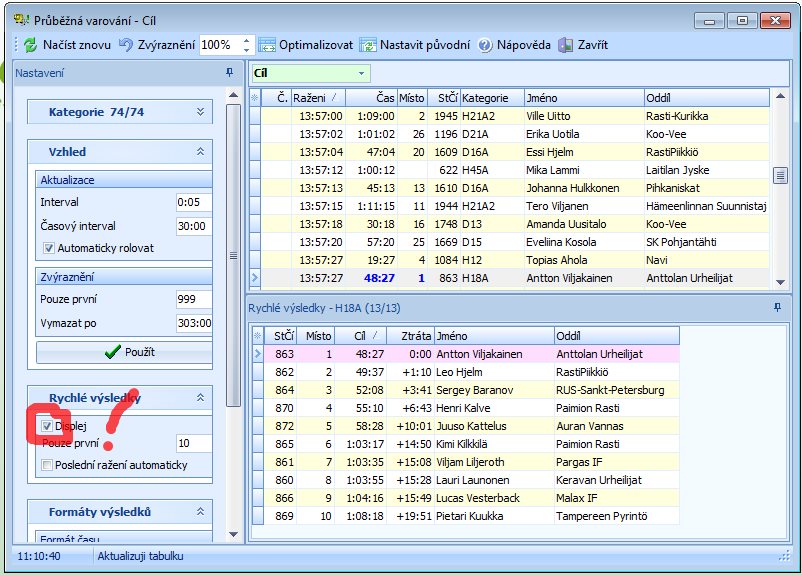
Mezičasy jedné kontroly jsou v jednom okně tak, jak přicházejí z lesa. Po kliknutí na jméno závodníka se pak v dolní části okna objeví pořadí v dané kategorii na dané kontrole. Okno rychlých výsledků není defaultně zobrazeno, tak si jej nezapomeňte zapnout, checkboxem na obrázku!
Při rozmisťování oken kontrol jsme si všimli, že pokud je "child" okno z části schované pod okrajem "parent" okna, dochází ke špatnému řazení v rámci kategorie po kliknutí na jméno závodníka. Snad bude tento problém s novou verzí opraven.
Pro přehlednost při větším počtu mezičasů je opravdu nutné mít monitor s vysokým rozlišením, více monitorů, nebo více počítačů (to už je asi méně praktické).
Další výstupy asi nepotřebují komentář, a proto je nebudeme detailně rozebírat.
Propojení s Oresults.eu a zkušenosti s Bluebox
Oresults.eu mají velice dobrou dokumentaci a doporučujeme ji číst velmi podrobně.
Z oresults.eu je možné dostat do Kramera mezičasy prostřednistvím ROC protokolu. V kramerovi se nespouští pro načítání "klient" ale "webový klient". Popis natavení najdete v dokumentaci Kramera. Dále již vše funguje stejně jako je to popsáno výše.
Oresults umožňují použití Blueboxů pro radiokontroly nebo vytvoření kontroly z mobilního telefonu. V obou případech odchází mezičasy rovnou do oresults.eu
Připravte se na následující problémy, při použití Blueboxů:
- Je nutné mít k dispozici kontroly typu BSF8-SRR - to SRR nakonci je důležité - jde o speciální kontroly, které oražení odešlou ještě jednou do vzduchu, odkud si informaci sejme Bluebox, nebo SRR dongle připojený k telefonu. Oresults standardně posílají s Blueboxy i tyto kontroly a některé sady v sobě mají kontroly, dongly a kablík se starým usb-mini pro připojení ke starším telefonům. Pro USB-C si musíte redukci obstarat!
- Blueboxy se lehko vybijí - stačí zapomenout vypnout je přes noc. Nezapomeňte na kablíky s usb-mini pro dobíjení. My jsme jednu kontrolu zachránili powerbankou.
- V online rozhranní oresults.eu v sekci "Devices", je vidět stav nabití a to zda je kontrola online - ve vlastním telefonu je tedy dobré při umístění kontroly do terénu ihned stav zkontrolovat.
- 23.6.2024 - některé Blueboxy neodesílaly všechny mezičasy. Dozvěděli jsme se, že jde o efekt příliš rychlého závodníka, který máchne rukou a tím se nestihne provést veškerá komunikace mezi všemi zařízeními. Na sběrce je tedy vhodné Bluebox umístit na zvlášť stojan půlmetr až metr dobrostřed za dvojici kontrol. Na vyřešení tohoto efektu se dle slov tvůrců pracuje.